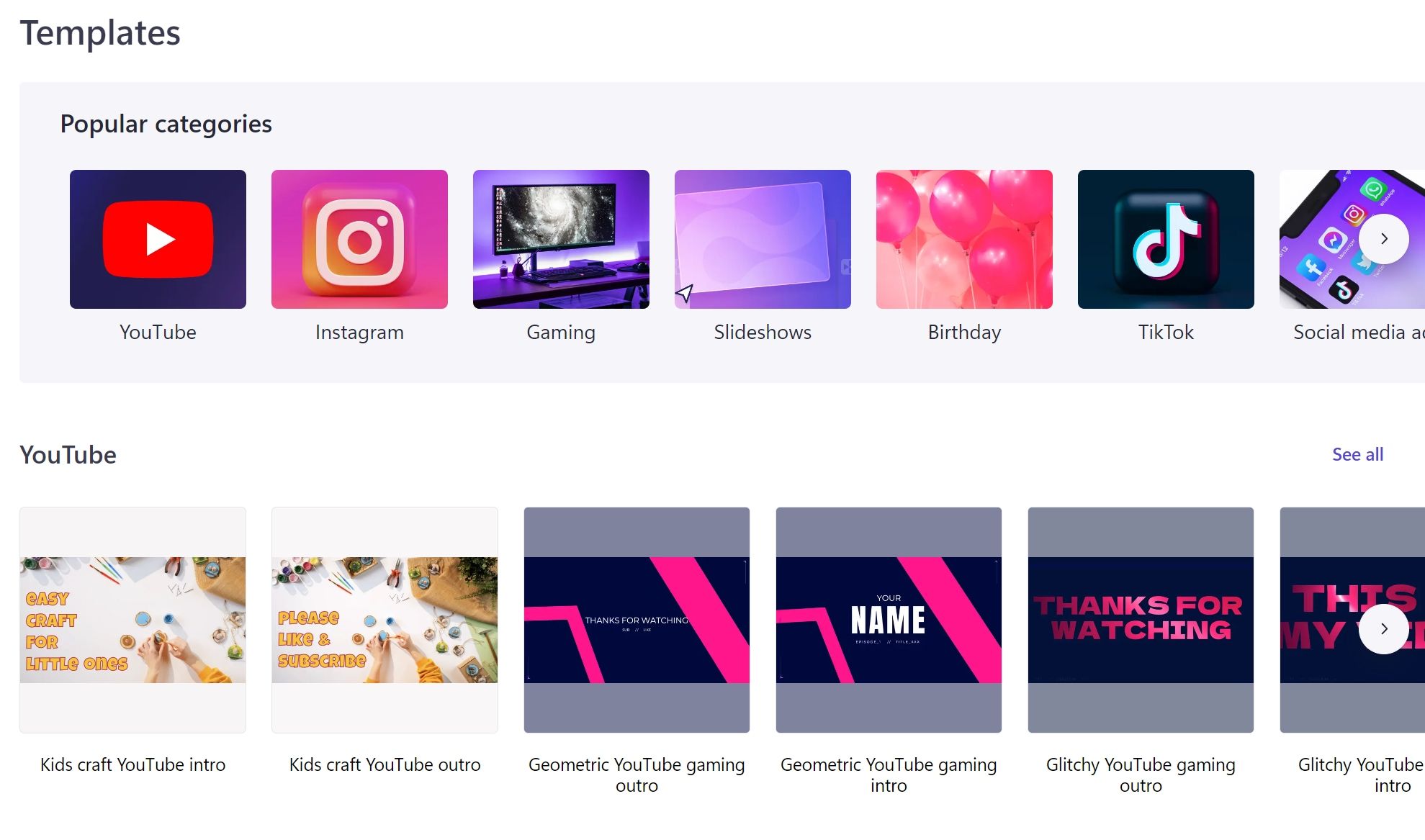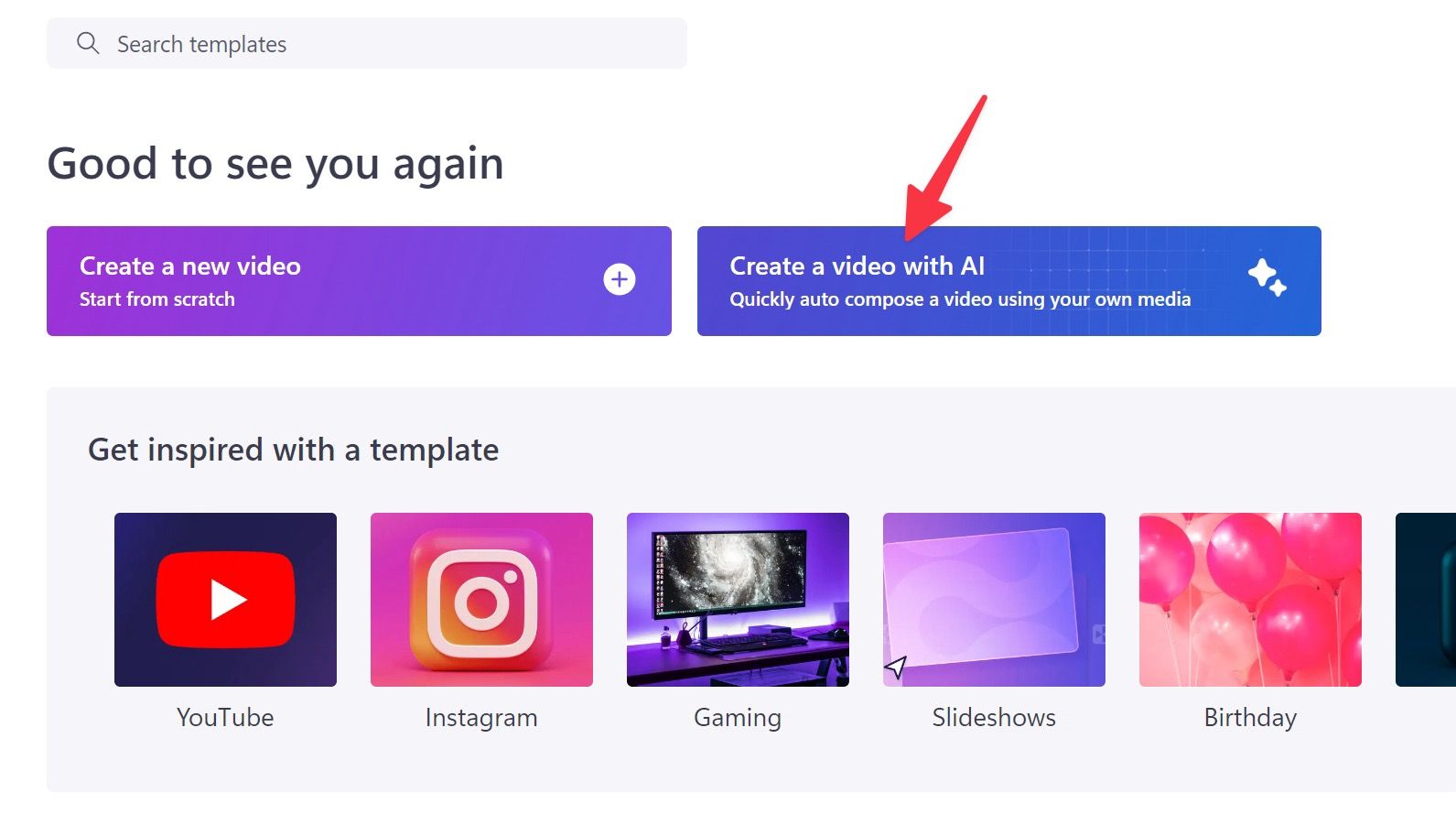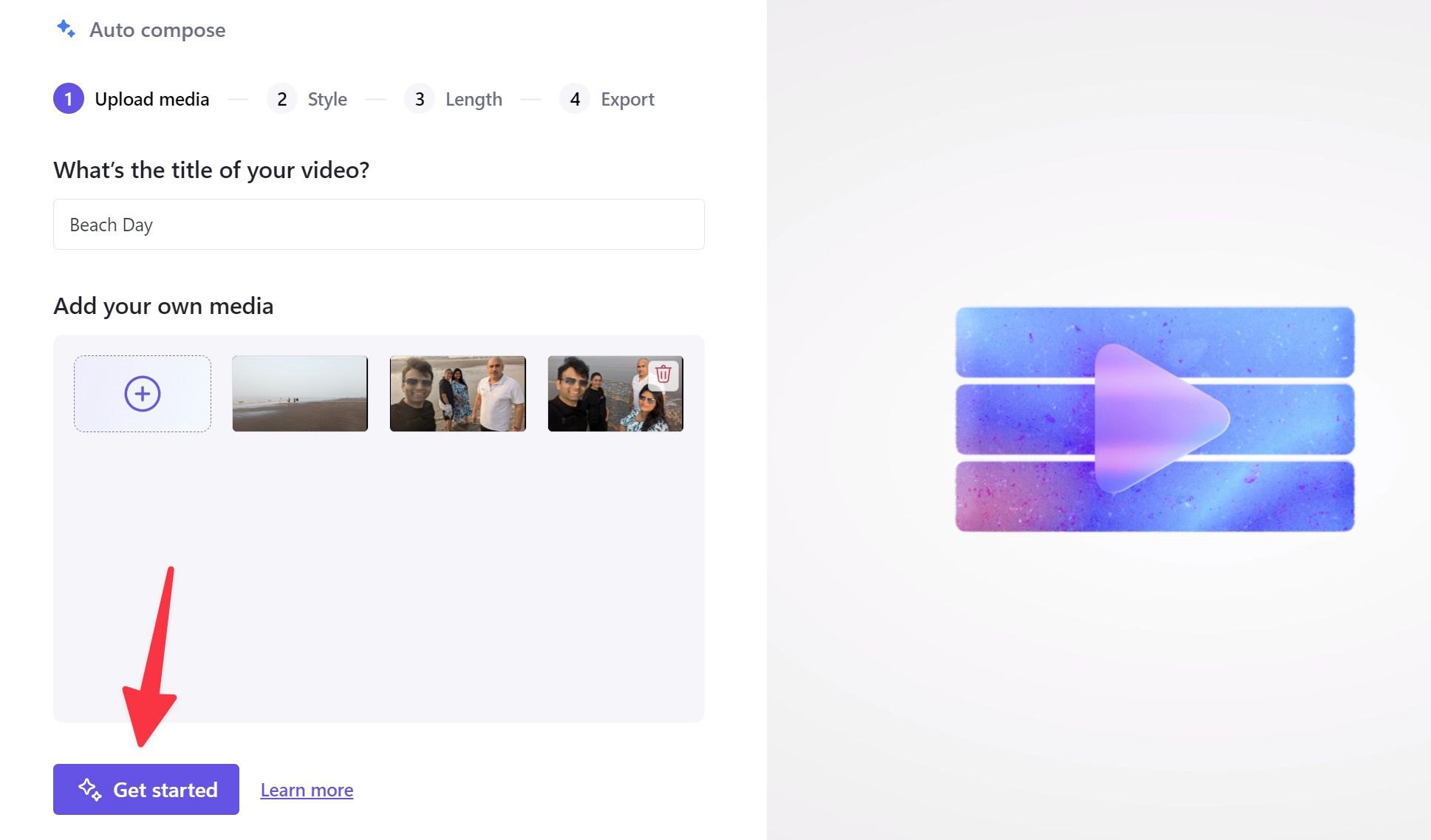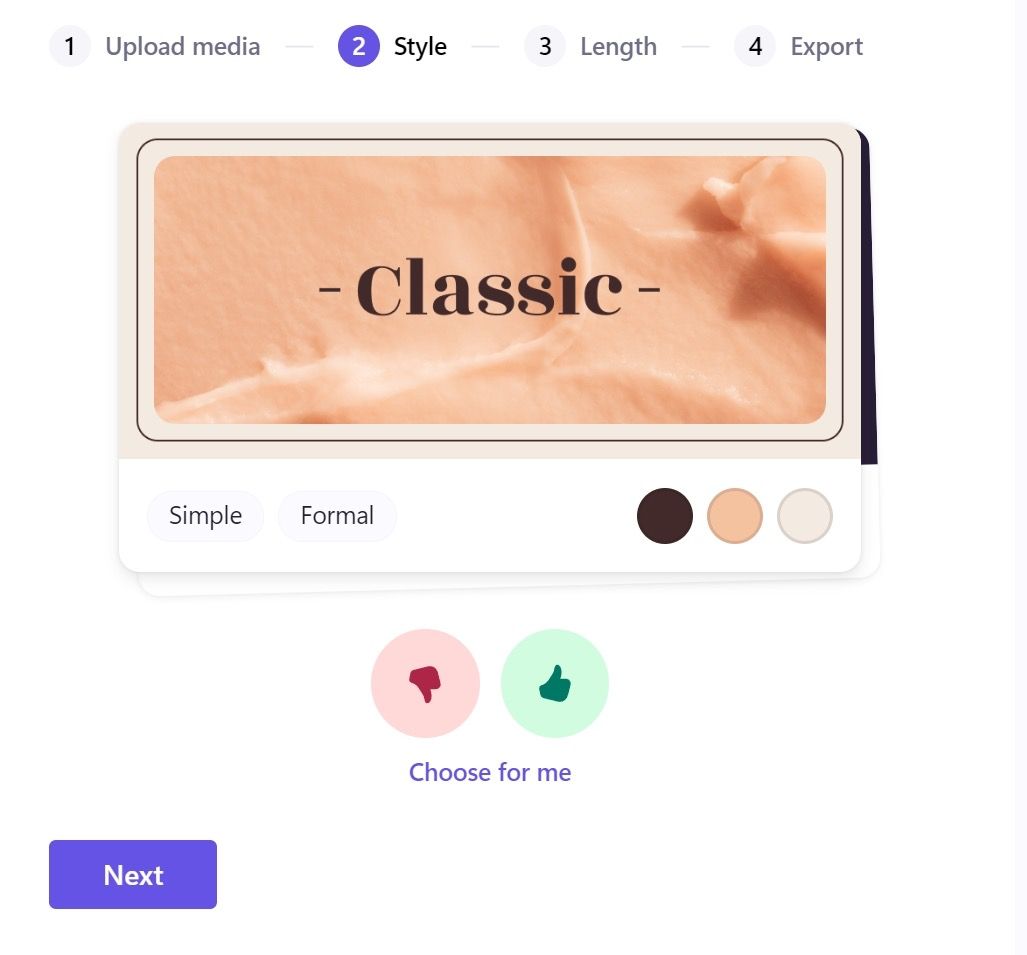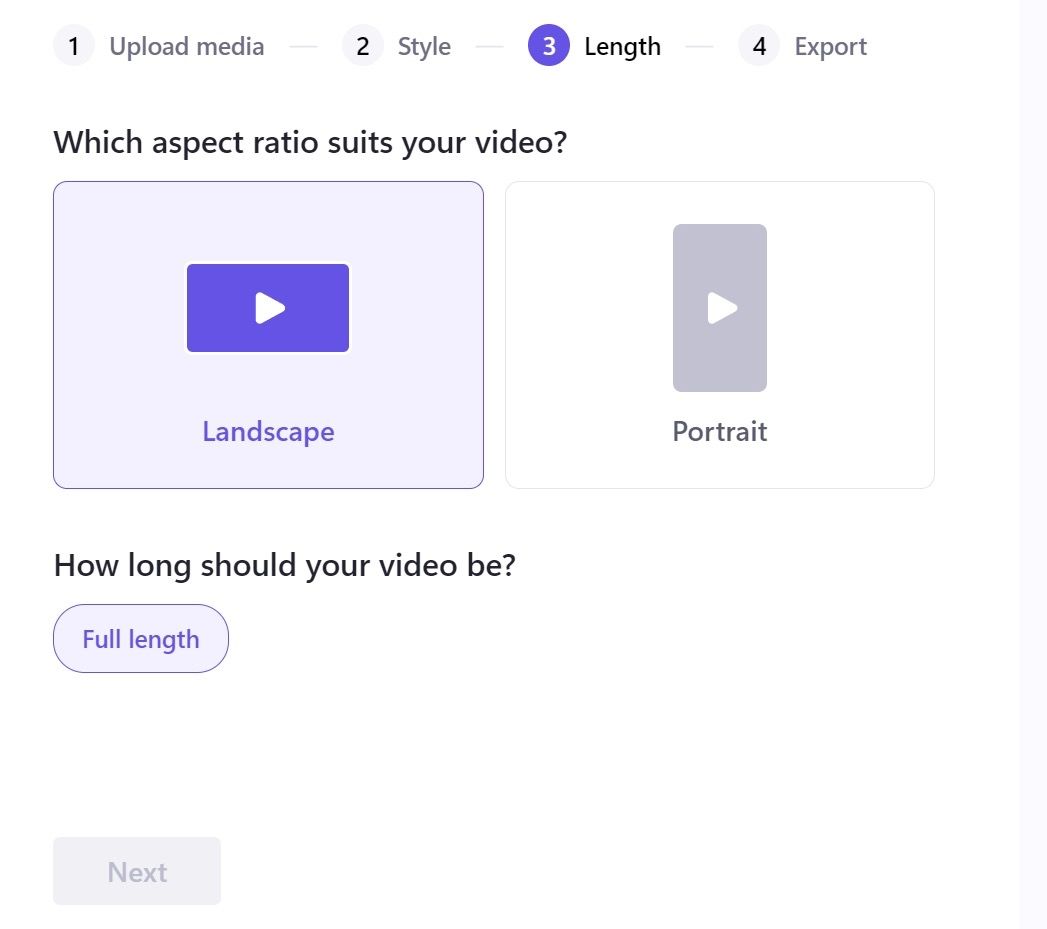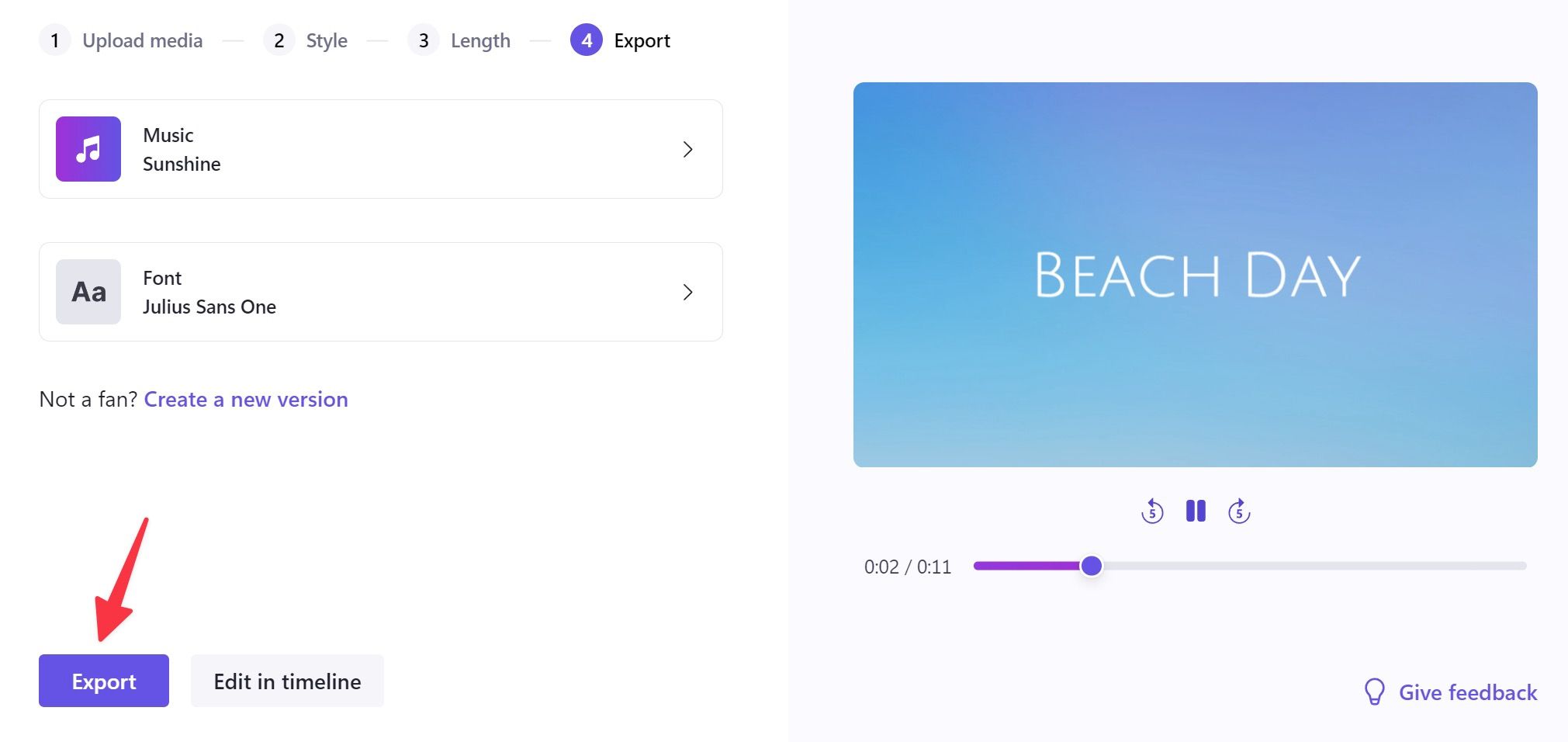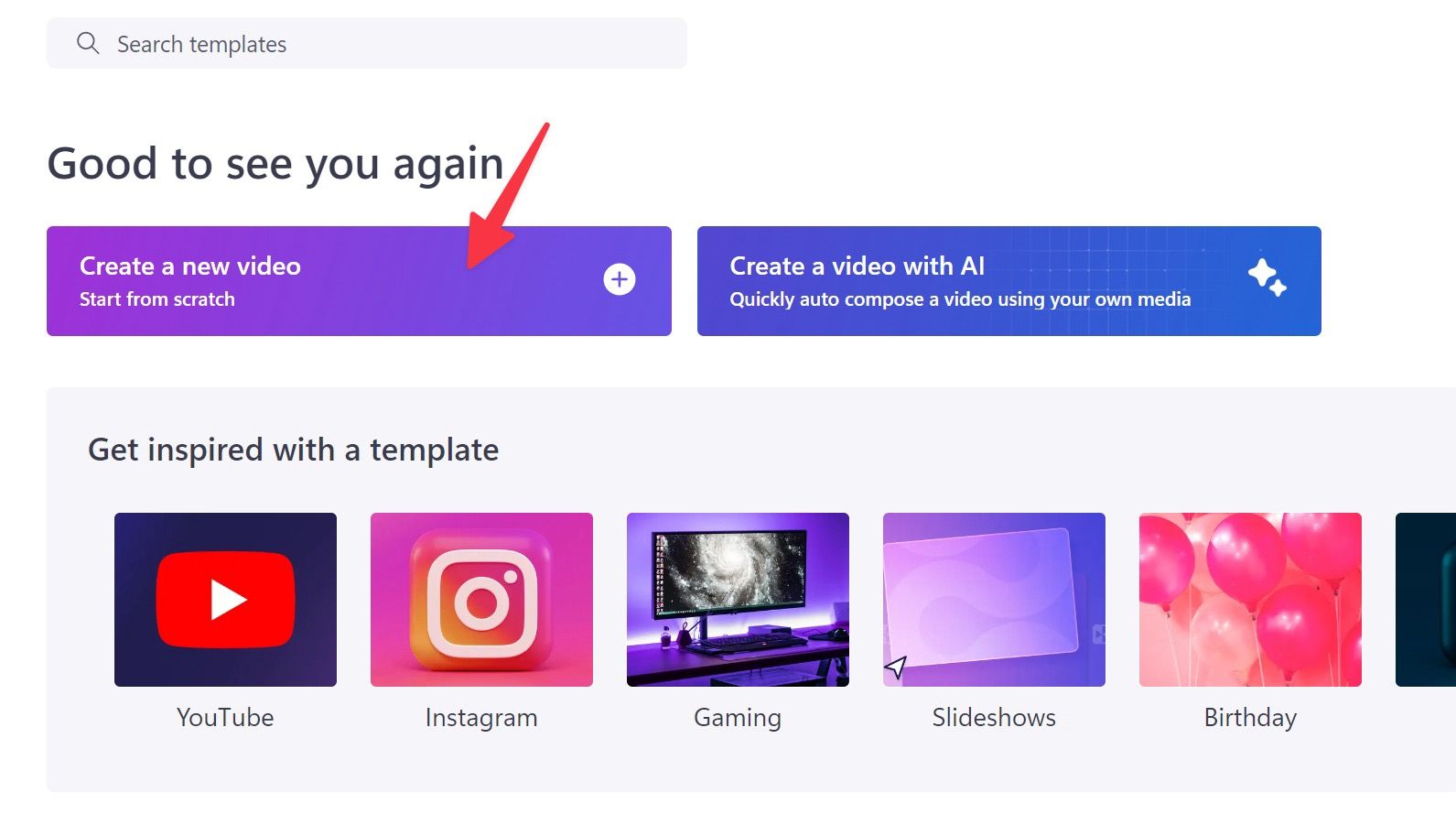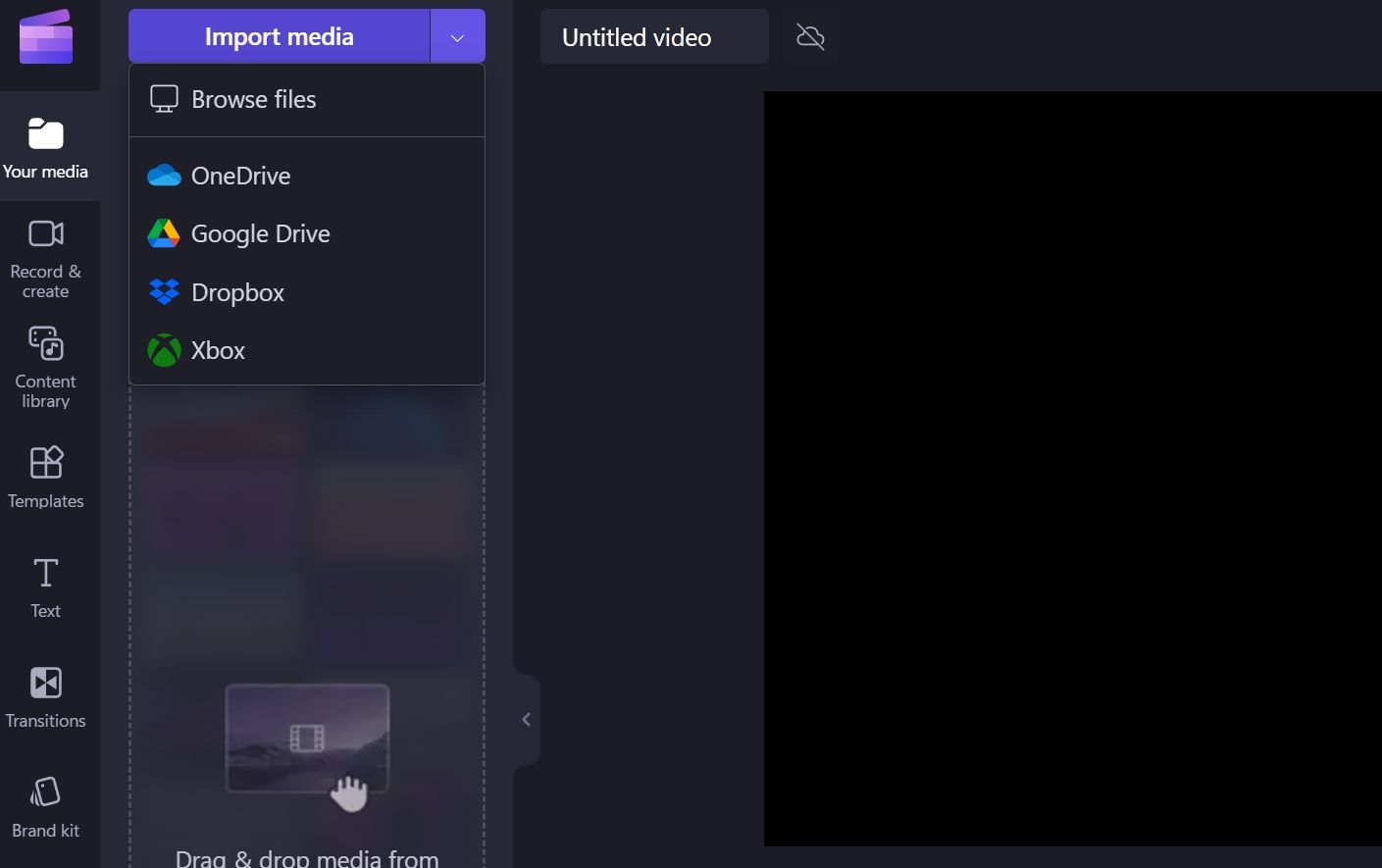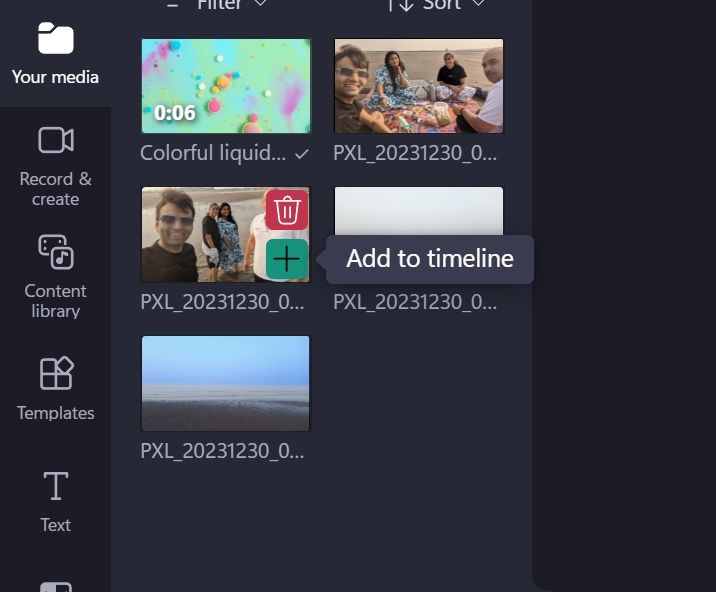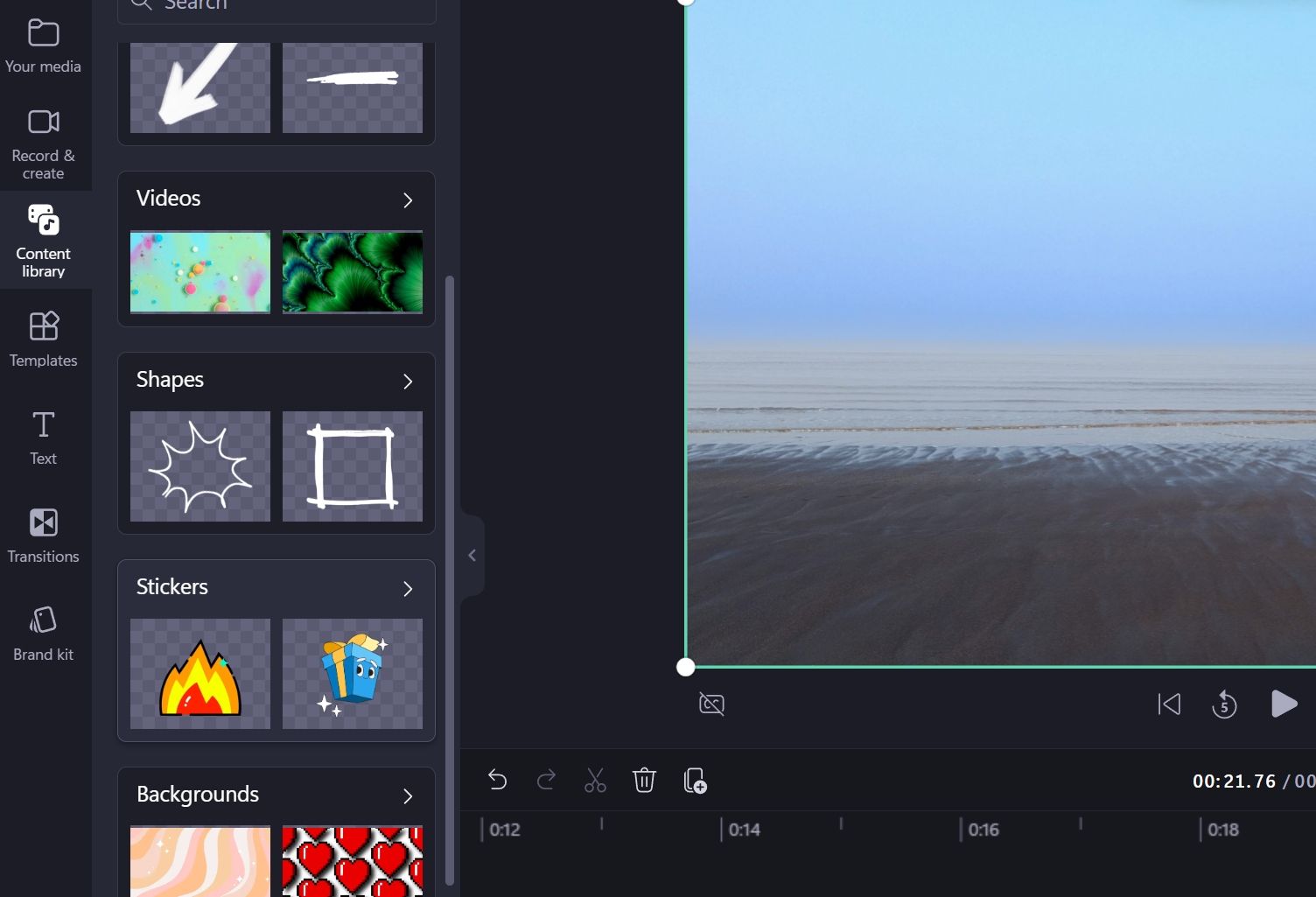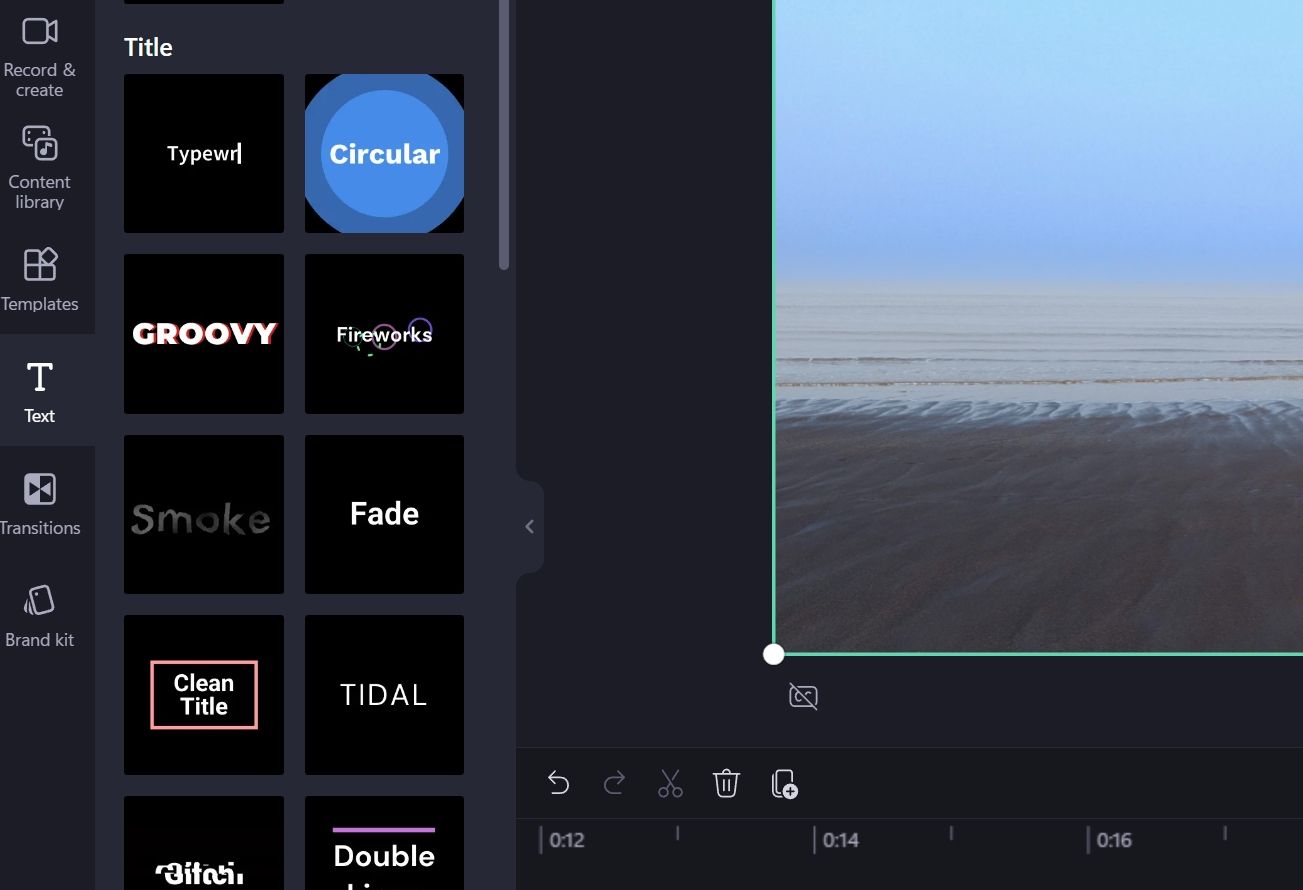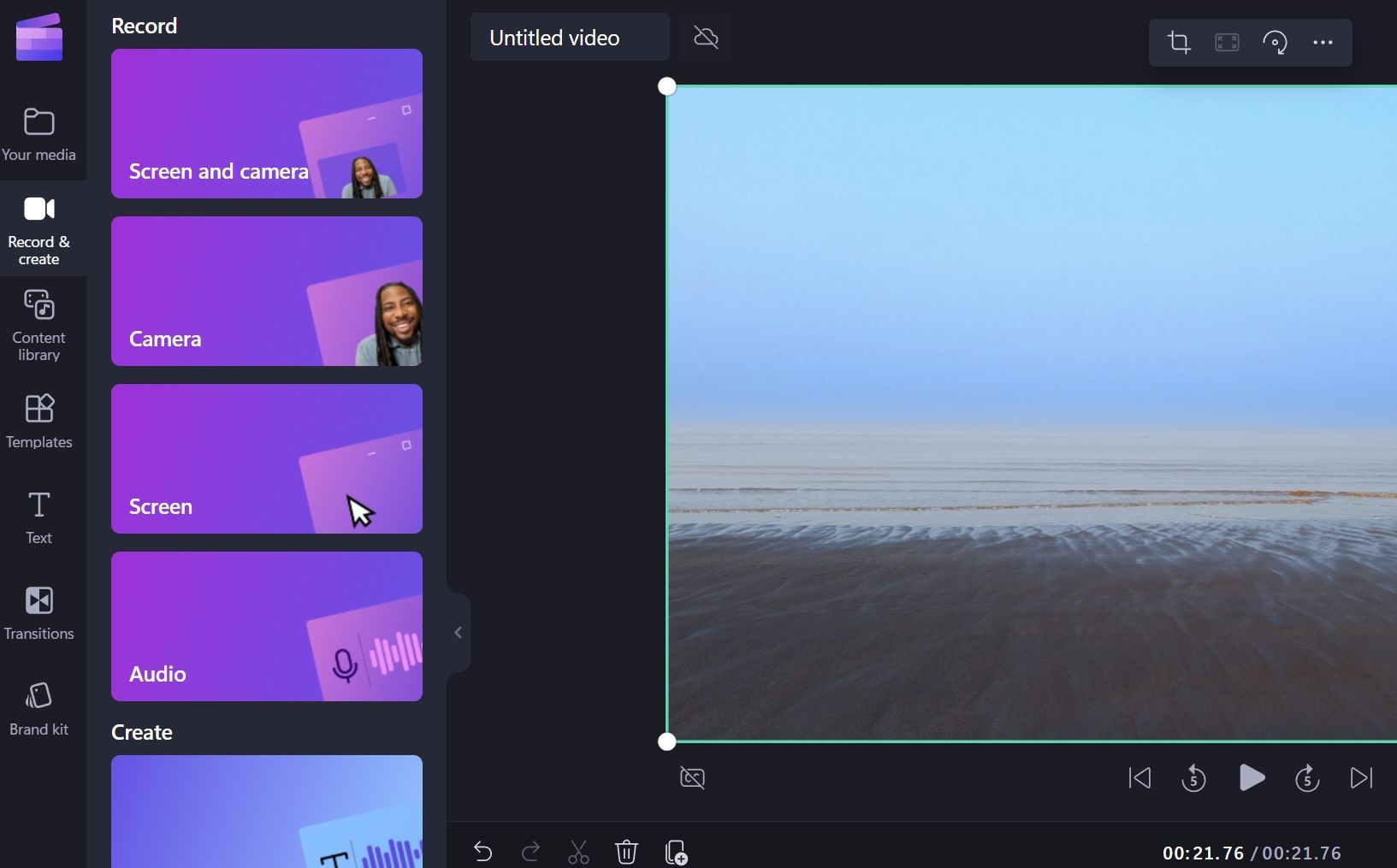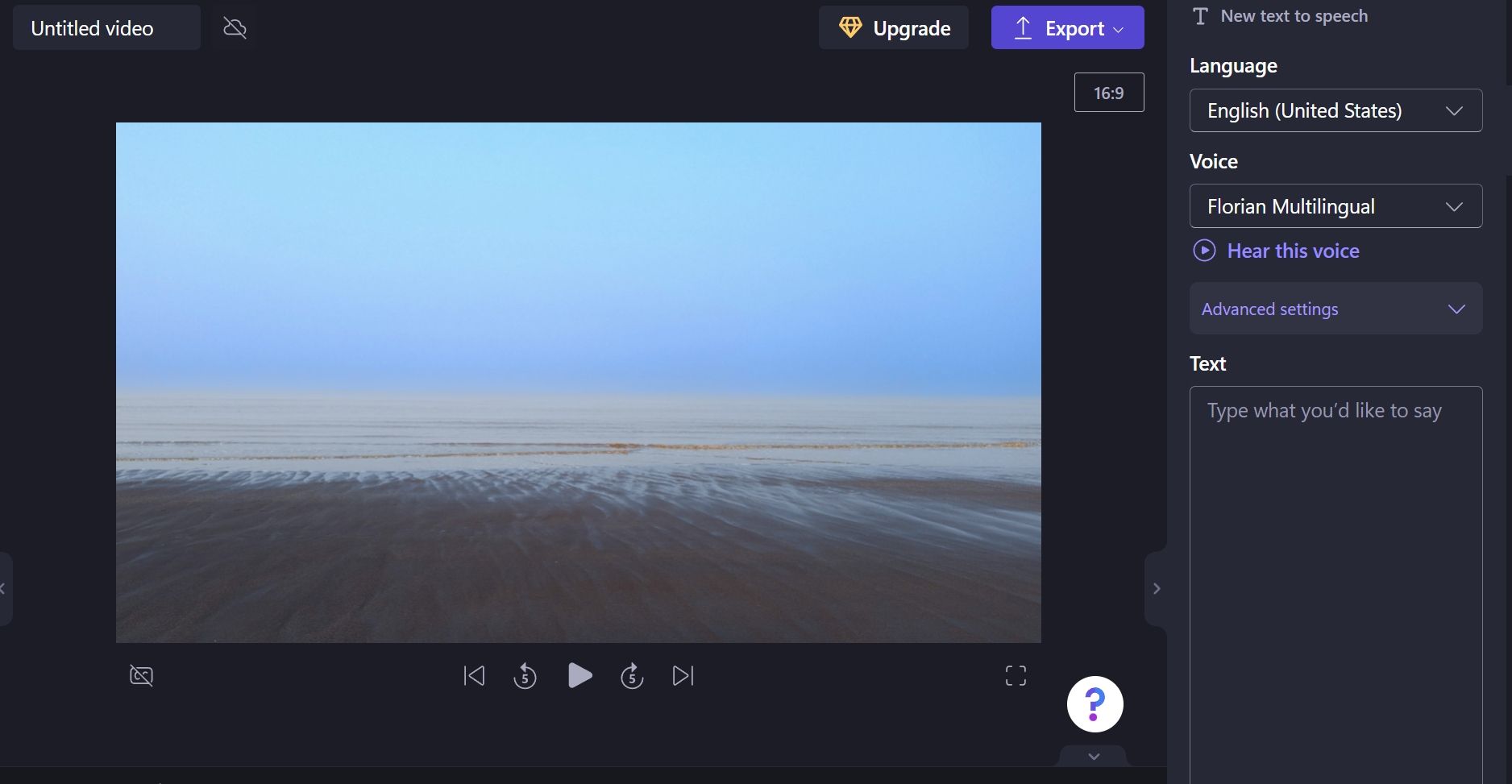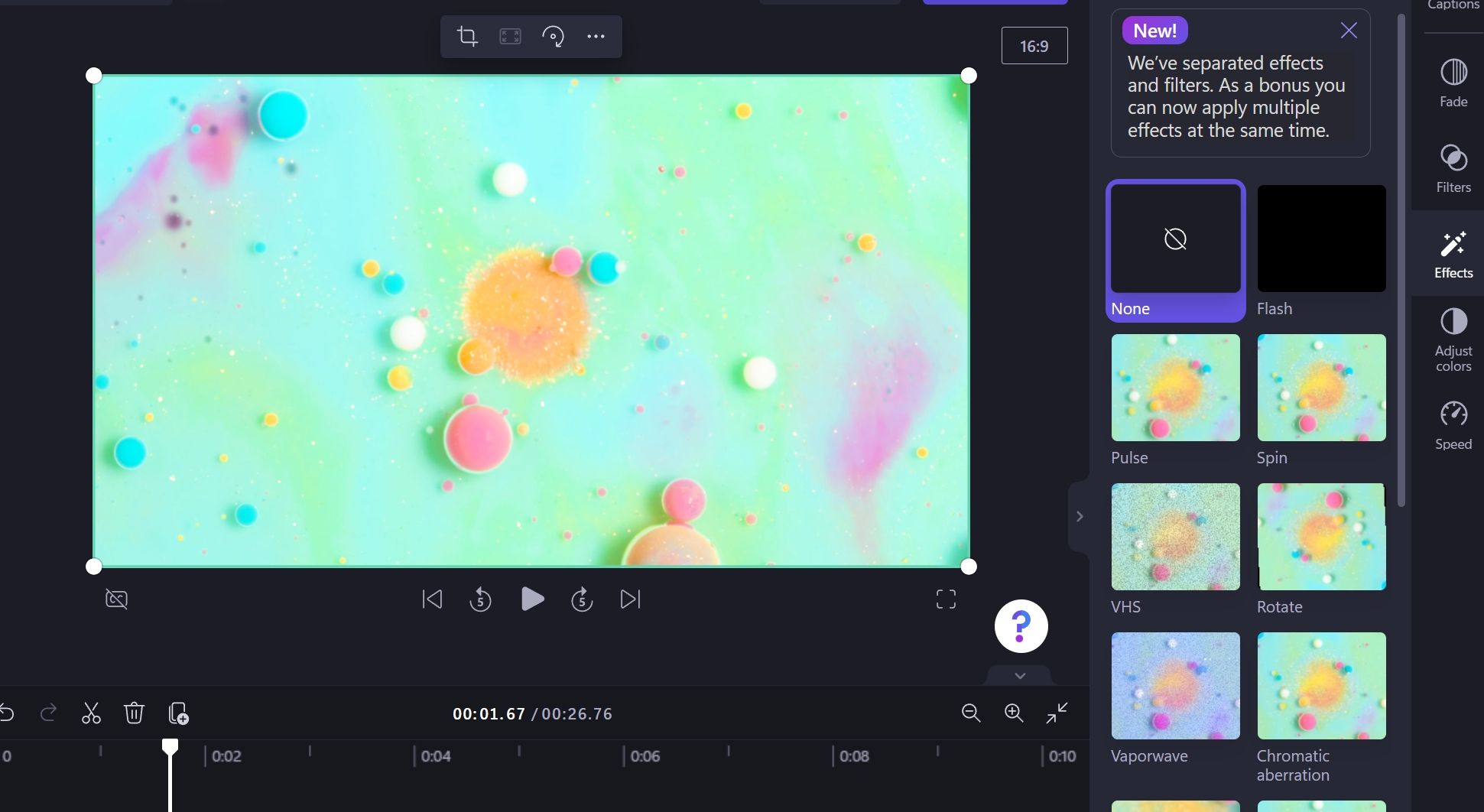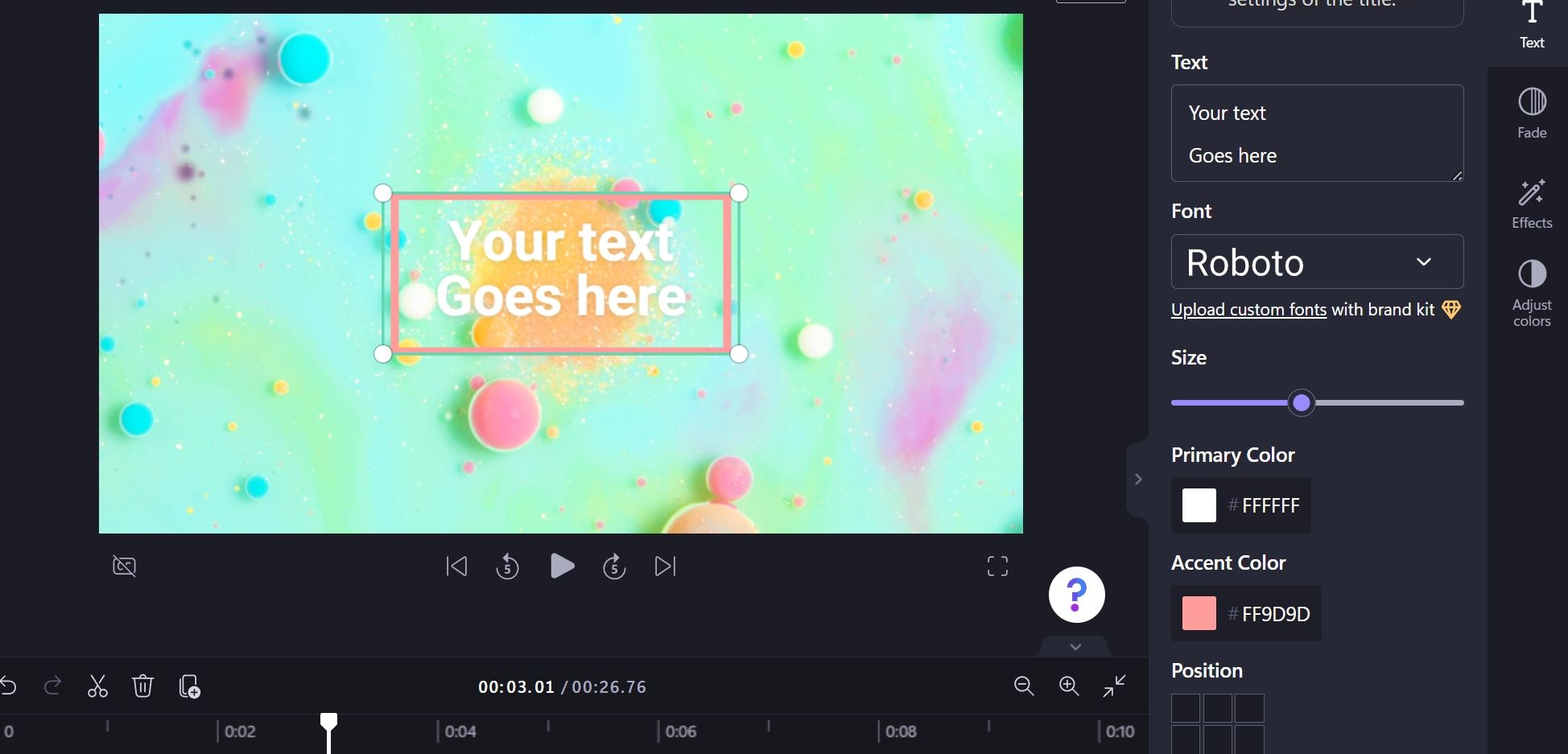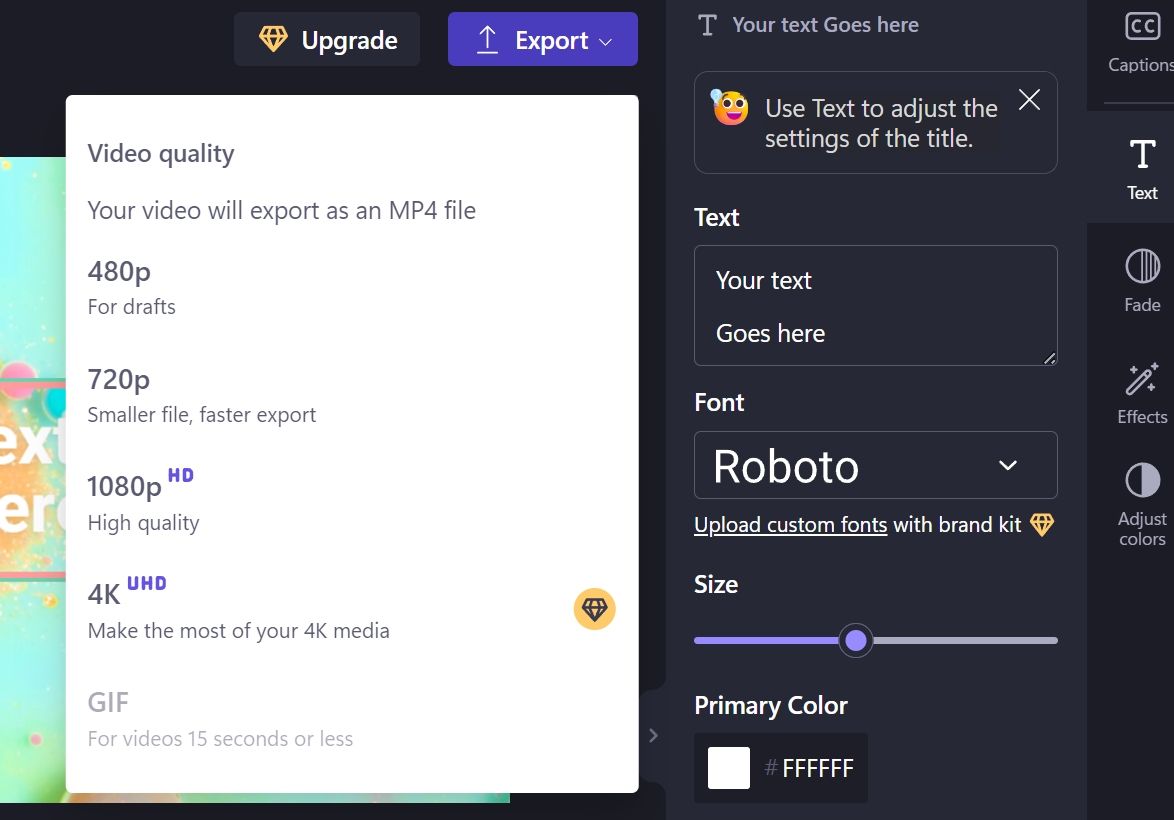A Microsoft adquiriu o popular software de edição de vídeo baseado na web Clipchamp em setembro de 2021. A Microsoft então incorporou o aplicativo Clipchamp no Windows para torná-lo acessível aos usuários de desktop. Se você deseja criar o clipe de introdução do seu canal no YouTube, uma comemoração de aniversário, lembranças de Natal ou um anúncio de mídia social, use o Microsoft Clipchamp para concluir o projeto com estilo.
Além de um aplicativo no Windows, o Clipchamp está disponível na web. Você pode iniciar seu projeto de vídeo na área de trabalho e continuá-lo na versão web do Clipchamp em um Mac ou em um Chromebook de última geração.
O que é Clipchamp?
Clipchamp é um editor de vídeo baseado na web fundado em 2013. É uma versão reduzida de soluções profissionais como Final Cut Pro e Adobe Premiere Pro. Ainda assim, o Clipchamp inclui complementos e ferramentas de edição de vídeo suficientes para se tornar seu editor de vídeo preferido na área de trabalho. Está repleto de modelos, filtros, efeitos, ajustes de cores, faixas de áudio e muito mais. Além de editar vídeos, você pode criar novos clipes usando suas fotos, assistente de IA e modelos.
Antes de ser adquirido pela fabricante do Windows, o Clipchamp oferecia acesso restritivo a usuários gratuitos. A Microsoft tornou muitos recursos premium acessíveis gratuitamente para iniciantes. Se você quiser mais recursos, existe um plano Premium.
Como criar um vídeo no Clipchamp
Ao iniciá-lo na área de trabalho, o Clipchamp mostra opções para criar um novo vídeo.
Usar modelos
Se você deseja criar uma postagem no Instagram, um vídeo no TikTok, um clipe de stream no Twitch, um convite para uma festa ou um anúncio no Facebook, comece com um modelo Clipchamp integrado. É mais fácil e rápido do que importar seus arquivos de mídia. Clipchamp possui uma rica galeria de modelos dividida em diversas categorias. Você certamente encontrará um modelo relevante para iniciar seu projeto.
Crie um vídeo com IA
Incluir IA é outro toque interessante que separa o Clipchamp de seus rivais. Você pode enviar sua mídia, escolher um estilo, escolher a duração e preparar seu vídeo sem mexer com um editor tradicional.
- Lançar Clipchamp e selecione Crie um vídeo com IA.
- Digite o título do seu vídeo.
- Clique no Símbolo de mais para adicionar mídia ou arrastar e soltar arquivos do Explorador de Arquivos.
- Selecione iniciar.
- Escolha um estilo de vídeo ou deixe o aplicativo escolher um para você. Clique no afirmativo ou polegares para baixo botão na parte inferior para alternar entre estilos.
- Clique Próximo.
- Selecione uma proporção adequada ao seu vídeo. Se você planeja compartilhá-lo nas redes sociais, escolha Retrato. Ir com Paisagem se você quiser transmiti-lo em uma TV.
- Escolha uma faixa de música, escolha uma fonte e confira a prévia do vídeo.
- Exporte o vídeo para o seu computador ou edite-o na linha do tempo do Clipchamp para fazer mais ajustes.
Como editar um vídeo no Clipchamp
Se você quiser começar com um vídeo existente, importe-o e faça alterações.
- Vá para a página inicial do Clipchamp e selecione Crie um novo vídeo.
- Expandir o Importar mídia menu para navegar pelos arquivos do seu PC ou fazer upload de mídia de serviços de armazenamento em nuvem como OneDrive, Google Drive ou Dropbox.
- Arraste e solte seu arquivo de mídia em uma linha do tempo. Você também pode clicar + abaixo de uma foto ou vídeo.
- Edite cada quadro com efeitos, cores e filtros e adicione texto entre os quadros.
Você encontrará estas ferramentas de conteúdo:
- Biblioteca de conteúdo: Encontre adesivos, faixas de música, anotações, imagens, vídeos, planos de fundo, molduras e GIFs. Cada tipo de mídia é dividido em categorias. Por exemplo, a coleção de vídeos possui painéis de assinatura, introduções, Deserto, Chuva, Floresta, Nuvens e outras categorias. Alguns ativos estão bloqueados no plano Premium.
- Texto: Selecione entre vários estilos de texto para adicionar título, subtítulo, banner e muito mais.
- Transições: Alterne perfeitamente entre arquivos de vídeo e fotos com efeitos de transição. Existem dezenas de efeitos de transição.
- Conjunto de marca: Crie conteúdo de vídeo consistente configurando fontes, cores e logotipos de sua marca.
Depois de importar o conteúdo relevante, use a linha do tempo do Clipchamp para ajustar os mínimos detalhes.
Grave seu vídeo
Use as ferramentas integradas do Clipchamp para gravar feeds na tela e na webcam para criar um curso ou material educacional. Clique Grave e crie e selecione uma opção para iniciar a gravação. Escolha sua webcam, a janela da tela a ser capturada e o microfone embutido para começar. Ao terminar uma sessão de gravação, adicione o clipe ao seu projeto e faça as alterações.
Clipchamp oferece suporte à conversão de texto em fala. Digite o que deseja dizer e selecione o idioma e a voz para adicionar o clipe ao seu projeto. A duração máxima é limitada a 10 minutos.
Ferramentas de edição no Clipchamp
As ferramentas de edição ficam na barra lateral direita e você pode ver várias opções com base no ativo selecionado.
- Áudio: Altere o volume da trilha de áudio em um vídeo. Você pode diminuir a música de fundo e aumentar a voz principal.
- Desaparecer: Ajuste as animações de fade-in e fade-out.
- Filtros: Escolha entre dezenas de filtros para seus recursos de imagem e vídeo. Você pode ajustar a intensidade de cada filtro.
- Efeitos: Adicione gráficos retrô, quadrinhos, preto e branco, avental, brilho, preenchimento de desfoque e mais efeitos ao seu porta-retratos de mídia.
- Velocidade: Acelere ou desacelere seu vídeo.
- Texto: Altere o tipo, tamanho, cor primária e cor de destaque da fonte.
Exporte seu projeto
Quando estiver satisfeito com o resultado final, selecione Exportar na parte superior e salve seu vídeo como um arquivo MP4. O Clipchamp detecta lacunas no seu vídeo e avisa antes do processo de exportação. Os usuários do Clipchamp Premium podem exportar um vídeo em resolução 4K. A qualidade do vídeo é limitada a 1080p para usuários de um plano gratuito.
Preços Clipchamp
O uso do Clipchamp é gratuito. O plano gratuito vem com várias limitações. Atualize para o plano Premium para remover marcas d’água, usar recursos, filtros e efeitos premium e desenvolver consistência com um kit de marca em todos os seus vídeos. O preço começa em US$ 12 por mês.
Crie um vídeo profissional rapidamente
A Microsoft fez um trabalho louvável ao desbloquear muitos recursos do Clipchamp Pro para usuários gratuitos. Esperamos que a Microsoft incorpore mais recursos de IA (possivelmente Copilot) para criar videoclipes impressionantes com o mínimo de esforço.
Você não precisa mover seus arquivos de mídia para a área de trabalho para criar e editar vídeos. O ecossistema Android possui ferramentas para realizar tarefas leves de edição em qualquer lugar. Confira nosso guia dedicado para aprender os principais aplicativos de edição de vídeo no Android.